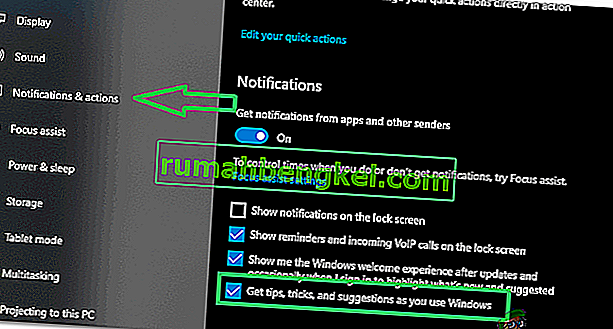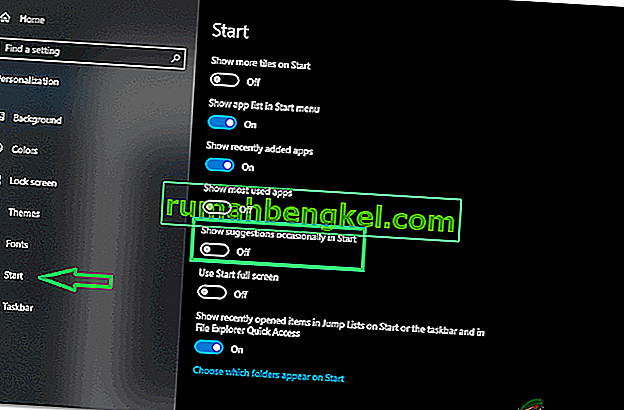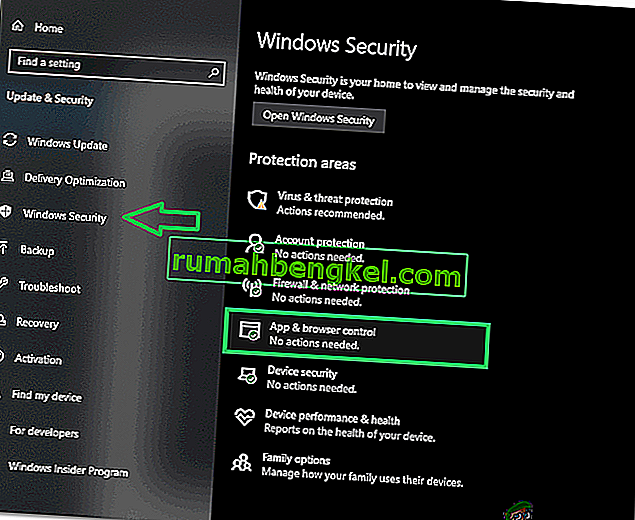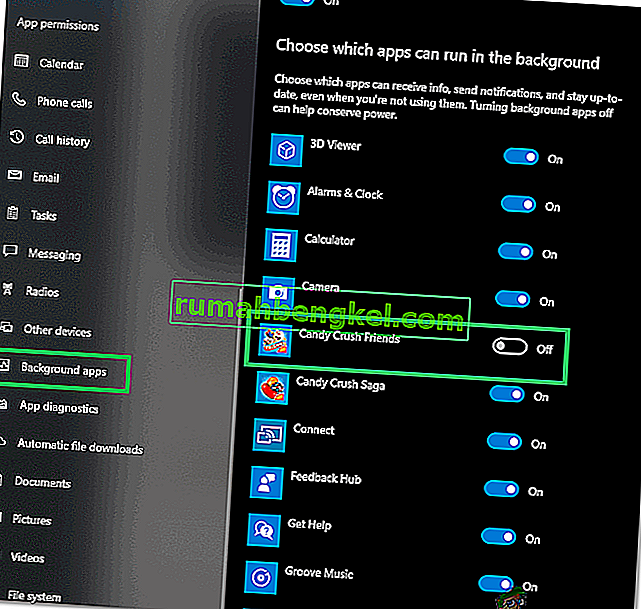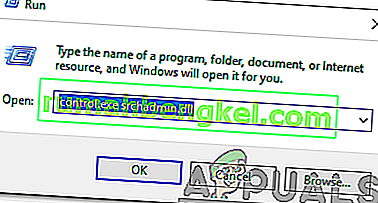タスクマネージャーでModern Setupホストに気付き、その目的と必要性について問い合わせてきたユーザーからの多くの報告があります。この記事では、アプリケーションの機能を紹介し、アプリケーションに関連するいくつかの問題とその解決策についても説明します。

モダンセットアップホストとは
Windowsは、Microsoftによって開発および配布された最も人気のあるオペレーティングシステムの1つです。ただし、他のすべてのソフトウェアと同様に、このソフトウェアには欠陥があり、パッチを適用するために会社から特定のアップデートがリリースされる場合があります。これらのアップデートはコンピュータに直接ダウンロードされ、オペレーティングシステムに組み込まれているいくつかのコンポーネントによって後でインストールされます。
モダンセットアップホストはこれらのコンポーネントの1つであり、通常、重要な更新プログラムがインストールされているときにバックグラウンドで実行されます。これはコンピューターによって自動的にダウンロードおよびインストールされ、ほとんどの場合「$ Windows.BT」フォルダーにあります。このホストは、コンピューターでWindows 10へのアップグレードをトリガーする役割を果たします。

最新のセットアップホストを取り巻くエラー
すべてのソフトウェアと同様に、Modern Setup Hostに関連する多くの問題があり、更新プロセス中にユーザーを苛立たせます。ユーザーは、コンピューターに更新プログラムをインストールしているときに、「最新のセットアップホストによるディスク使用率が高い」エラーと「最新のセットアップホストが機能しなくなった」エラーに特に悩まされています。

モダンセットアップホストの修正方法
コンピューターを更新しようとしているときに、「モダンセットアップホストが動作を停止しました」というエラーを回避できないというユーザーからの苦情が数多く寄せられています。記事に示されているプロセスによってほとんどすべてのユーザーの問題が解決されたため、この記事を参照することを強くお勧めします。
最新のセットアップホストによる高ディスク使用量を修正する方法?
最初は、少なくとも3〜4時間待ってから、Modern Setupホストを実行してから強制終了することをお勧めします。ただし、問題が解決しない場合は、以下のガイドを試すことをお勧めします。
- 「Windows」+「I」ボタンを同時に押して設定を開きます。
- 「システム」を選択し、左側のペインから「通知とアクション」をクリックします。
- ターン「を取得ヒント、トリック、と提案して、あなたがWindowsの使用チェックボックスをオフまたはトグルを押してオプションをオフに」。
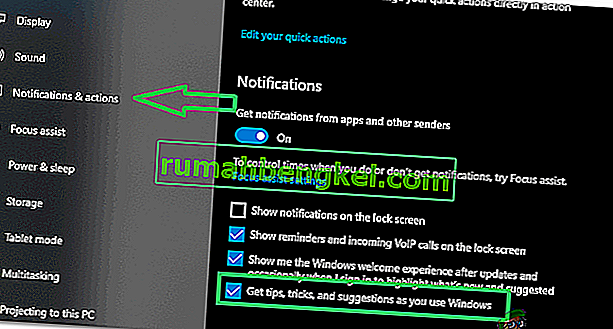
- 「Windows」+「I」をもう一度押して、「Personalize」ボタンを選択します。
- 左側にある[開始 ]オプションをクリックし、[ 時折[開始時に候補を表示 ]ボタンをオフにします。
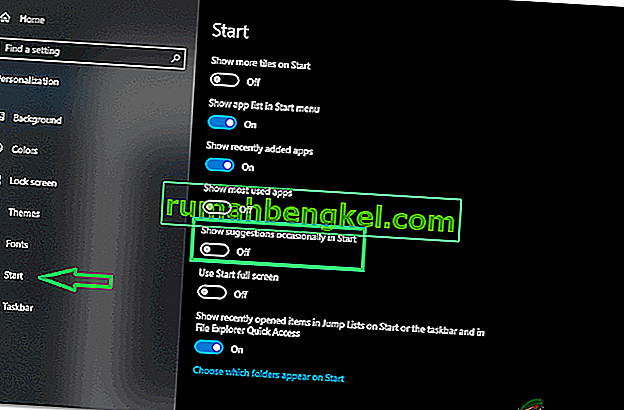
- 「Windows」 +「I」を押し、「Windows Update&Security」オプションを選択します。
- 左側のペインから「Windows Security」を選択し、「App and Browser Control」をクリックします。
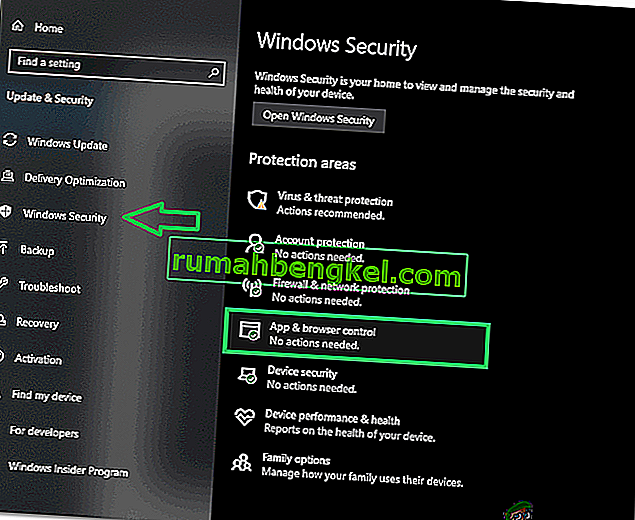
- チェック「オフ」のWindowsスマートスクリーンをオフにするために、すべての3つのオプションのために。
- 「Windows」+「I」を押し、「プライバシー」をクリックします。
- 左側のペインから「バックグラウンドアプリ」を選択し、すべての不要なアプリのトグルをオフにします。
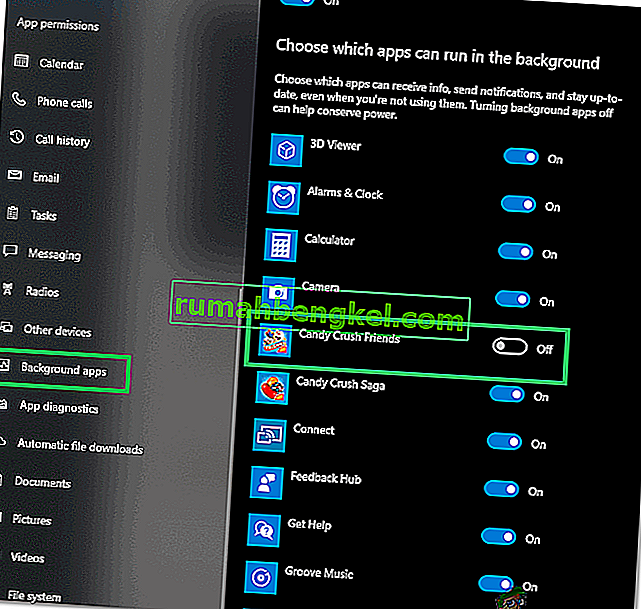
- 「Windows」+「R」を押して実行プロンプトを開きます。
- 次のコマンドを入力して、「Enter」を押します。
control.exe srchadmin.dll
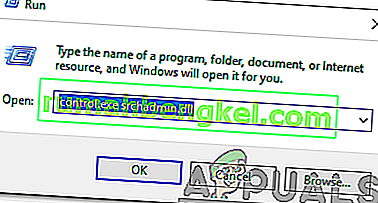
- 「変更」オプションをクリックし、すべてのオプションのチェックを外します。
- 「OK」をクリックして設定を保存します。
- 問題が解決しないかどうかを確認します。